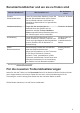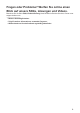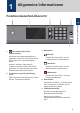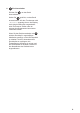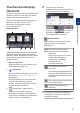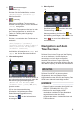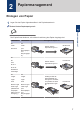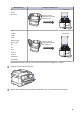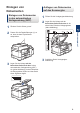Kurzanleitung Erklärungen zu Grundfunktionen MFC-J5945DW Brother empfiehlt, diese Anleitung zu Informationszwecken in der Nähe Ihres Brother Gerätes aufzubewahren. Online-Benutzerhandbuch Informationen zu erweiterten Funktionen und Produktspezifikationen finden Sie im OnlineBenutzerhandbuch. support.brother.
Benutzerhandbücher und wo sie zu finden sind Welches Handbuch? Was beinhaltet es? Wo befindet es sich? ProduktSicherheitshinweise Lesen Sie zuerst diese Anleitung. Lesen Sie bitte die Sicherheitshinweise, bevor Sie das Gerät in Betrieb nehmen. Hier finden Sie Hinweise zu Warenzeichen und gesetzlichen Vorschriften. Gedruckt / Im Karton Installationsanleitung Folgen Sie den Anweisungen zur Gedruckt / Im Karton Inbetriebnahme des Gerätes und zur Installation des Kpl.
Fragen oder Probleme? Werfen Sie online einen Blick auf unsere FAQs, Lösungen und Videos. Besuchen Sie die Seite FAQ & Fehlerbehebung Ihres Modells im Brother Solutions Center unter support.brother.com.
1 Allgemeine Informationen Funktionstastenfeld-Übersicht 1 2 3 4 5 1 Allgemeine Informationen 6 1. NFC-Symbol (Near Field Communication) 3. Menütasten (Zurück) Sie können die Kartenauthentifizierung verwenden, indem Sie die IC-Karte an das NFC-Symbol am Funktionstastenfeld halten. Drücken Sie diese Taste, um zum vorherigen Menü zurückzukehren. Wenn Ihr Android™-Gerät die NFCFunktion unterstützt, können Sie auf die gleiche Art von Ihrem Gerät drucken oder Dokumente auf das Gerät scannen.
6. Ein-/Ausschalten Drücken Sie , um das Gerät einzuschalten. Halten Sie gedrückt, um das Gerät auszuschalten. Auf dem Touchscreen wird [Beenden] angezeigt, bevor das Display nach einigen Sekunden ausgeschaltet wird. Ein externes Telefon oder ein externer Anrufbeantworter kann immer verwendet werden. Wenn Sie das Gerät ausschalten mit , wird der Druckkopf in regelmäßigen Abständen gereinigt, um die Druckqualität zu erhalten.
Touchscreen-DisplayÜbersicht • Es stehen drei FavoritenRegisterkarten mit sechs Favoriten auf jeder Registerkarte zur Verfügung. Sie können zwischen den Home-Bildschirmen wechseln, indem Sie nach links oder rechts wischen oder auf d oder c drücken. 1 Auf den Home-Bildschirmen können Sie die Bildschirme für die Favoriten, Wi-Fi®Einrichtung, Einstellungen und den Tintenvorrat aufrufen. 1 • Drücken Sie 2 , das unten im Bildschirm angezeigt wird, um die Home-Bildschirme aufzurufen. 4.
5. [Einstellungen 9. Warn-Symbol 9 (Einstell.)] Drücken Sie die Schaltfläche, um das [Einstellungen (Einstell.)]Menü aufzurufen. 6. [Tinte] Zeigt den ungefähren Tintenvorrat an. Drücken Sie die Option, um auf das Menü [Tinte] zuzugreifen. Wenn eine Tintenpatrone fast leer ist oder ein Fehler aufgetreten ist, wird für die Farbe ein Fehlersymbol angezeigt. 7.
2 Papiermanagement Einlegen von Papier 1 Legen Sie das Papier folgendermaßen in die Papierkassette ein. Fächern Sie den Papierstapel gut auf. 2 Papiermanagement Das Papierformat bestimmt, mit welcher Ausrichtung das Papier eingelegt wird. Kassette 1 Kassette 2 A4 A4 Letter Letter Executive (Nur Normalpapier und Recyclingpapi er) A5 - So legen Sie Papier ein Passen Sie die Papierführungen an. A6 Passen Sie die Papierführungen an.
MF-Zuführung So legen Sie Papier ein A4 Querformat Letter Executive Passen Sie die Papierführungen der MF-Zufuhr an. A3 Ledger Hochformat Legal Folio 2 Mexico Legal Passen Sie die Papierführungen der MF-Zufuhr an. 1 India Legal A5 A6 Foto Photo L Photo 2L Karteikarte Umschläge Detaillierte Informationen uu Online-Benutzerhandbuch: Einlegen von Papier 2 Klappen Sie die Papierstütze aus. 2 1 3 Ändern Sie bei Bedarf die Papierformat-Einstellung im Funktionsmenü des Gerätes.
Einlegen von Dokumenten Auflegen von Dokumenten auf das Scannerglas Einlegen von Dokumenten in den automatischen Vorlageneinzug (ADF) Fächern Sie die Seiten gut auf. 2 Passen Sie die Papierführungen (1) so an, dass sie dem Papierformat entsprechen. Öffnen Sie die Vorlagenglas-Abdeckung. 2 Legen Sie die Vorlage mit der bedruckten Seite nach unten in die obere linke Ecke des Vorlagenglases (siehe Abbildung). 3 Schließen Sie die VorlagenglasAbdeckung.
3 Drucken Drucken über den Computer Bevor Sie Druckfunktionen versuchen, sollten Sie Folgendes prüfen: • Stellen Sie sicher, dass die BrotherSoftware und -Treiber installiert wurden. • Vergewissern Sie sich, dass das USBoder Netzwerkkabel ordnungsgemäß angeschlossen ist bzw. dass Sie über Ihren Wireless Access Point/Router mit dem Netzwerk verbunden sind. Drucken eines Dokumentes (Windows®) 1 Wählen Sie den Druckbefehl der Anwendung.
der Touchscreen-Tastatur ein. Drücken Sie [OK]. Detaillierte Informationen uu OnlineBenutzerhandbuch: Drucken über den Computer (Windows®) Sie können auch [-] oder [+] auf dem Touchscreen drücken oder die Zifferntasten verwenden. Für Mac: Detaillierte Informationen uu OnlineBenutzerhandbuch: Drucken über den Computer (Mac) Drücken Sie [OK]. 6 Wiederholen Sie die letzten drei Schritte, bis Sie alle Fotos ausgewählt haben, die ausgedruckt werden sollen.
Direktdruck einer PDFDatei von einem USBStick 7 Drücken Sie [S/W Start] oder [Farbe Start]. Sie können eine PDF-Datei direkt von einem USB-Stick drucken. PDF-Dateien mit einer Größe von 2 GB oder mehr können nicht gedruckt werden. 1 Setzen Sie einen USB-Stick in den USB-Einschub ein. 2 Drücken Sie [PDF-Druck]. 3 Streichen Sie mit dem Finger nach oben oder nach unten bzw. drücken Sie a oder b, um die zu druckende PDF-Datei anzuzeigen, und drücken Sie darauf.
4 Kopieren Kopieren eines Dokuments • [Optionen] Drücken Sie , um die Kopiereinstellungen nur für die nächste Kopie zu ändern. 1 Stellen Sie sicher, dass Sie Papier im richtigen Format in die Papierkassette eingelegt haben. 2 Legen Sie das Dokument ein. 3 Drücken Sie Wenn Sie den Vorgang beendet haben, drücken Sie [OK]. Wenn Sie alle neuen Optionen ausgewählt haben, können Sie sie speichern, indem Sie die Schaltfläche [Als Favorit speichern] drücken. [Kopie].
Beidseitige Kopie 1 1 2 2 Detaillierte Informationen uu OnlineBenutzerhandbuch: Kopieren 14
5 Scannen Vor dem Scannen Überprüfen Sie folgende Punkte, bevor Sie versuchen, einen Scanvorgang durchzuführen: • Stellen Sie sicher, dass die BrotherSoftware und -Treiber installiert wurden. • Vergewissern Sie sich, dass das USBoder Netzwerkkabel ordnungsgemäß angeschlossen ist bzw. dass Sie über Ihren Wireless Access Point/Router mit dem Netzwerk verbunden sind. Das Symbol bewegt sich in die Mitte des Touchscreen und wird in blau hervorgehoben. 4 Drücken Sie 5 Drücken Sie [an Datei].
8 Wenn Sie beide Seiten des Dokuments scannen möchten, drücken Sie [2seitiger Scan], und wählen Sie dann den Dokumenttyp aus. 9 Ändern Sie die Scaneinstellungen, die Sie ändern möchten, wie Scantyp, Auflösung, Dateityp und Papierformat. Wenn Sie den Vorgang beendet haben, drücken Sie [OK]. 10 Drücken Sie [Start]. Das Gerät beginnt mit dem Scannen. Wenn Sie das Scannerglas des Geräts verwenden, befolgen Sie die Anweisungen auf dem Display, um den Scanauftrag abzuschließen.
6 Faxen Vor dem Faxvorgang 3 Telefonleitungsinterferenz/ VoIP Wenn aufgrund schlechter Leitungsqualität öfter Probleme beim Senden oder Empfangen von Faxen auftreten, oder wenn Sie ein VoIPSystem verwenden, sollten Sie die Modemgeschwindigkeit des Geräts ändern, um Fehler der Faxfunktionen zu minimieren. 1 2 Drücken Sie [Einstellungen (Einstell.)] > [Alle Einstell.] > [Inbetriebnahme] > [Kompatibilität]. Fax senden 1 2 Drücken Sie [Fax].
Drücken Sie [Anrufverlauf] > [Wahl-W]. • [Gewählte Nrn (Gewählte Nummern)] (Wählen Sie eine Nummer aus der Liste der gewählten Nummern aus.) Drücken Sie [Anrufverlauf] > [Gewählte Nrn (Gewählte Nummern)]. 4 Drücken Sie [OK], wenn Sie fertig sind. 5 Drücken Sie [Fax Start]. 6 Sie haben die folgenden Möglichkeiten: Wählen Sie die gewünschte Nummer aus und drücken Sie dann [Übernehmen]. Drücken Sie [Anrufverlauf] > [Anruferliste]. Wählen Sie die gewünschte Nummer aus und drücken Sie dann [Übernehmen].
Den richtigen Empfangsmodus wählen Wählen Sie den geeigneten Empfangsmodus je nachdem, welche externen Geräte und Telefondienste Sie verwenden möchten. Werkseitig ist das Gerät so eingestellt, dass es automatisch alle Faxe empfängt. Das Schaubild unten hilft Ihnen bei der Auswahl des richtigen Modus. Möchten Sie die Telefonfunktionen des Gerätes (falls vorhanden) oder ein externes Telefon bzw.
A Regelmäßige Wartung Überprüfen der Druckqualität Schlecht Wenn die Farben blass sind oder Streifen zu sehen sind oder Text auf den Ausdrucken fehlt, können verstopfte Druckkopfdüsen die Ursache sein. Drucken Sie den Testausdruck und sehen Sie sich das Düsenprüfmuster an. 1 2 Drücken Sie [Einstellungen (Einstell.)] > [Wartung] > [Druckqualität verbessern] > [Druckqualität prüfen]. 5 Auf dem Touchscreen werden Sie zur Überprüfung der Druckqualität der verschiedenen Farben aufgefordert.
verbessert hat, wenden Sie sich an Ihren Brother-Servicepartner oder Ihren BrotherHändler. Bevor Sie die Druckausrichtung anpassen, führen Sie einen Druckqualitätstest durch, indem Sie auf WICHTIG Berühren Sie NICHT den Druckkopf. Das Berühren des Druckkopfes kann zu dauerhaften Schäden am Druckkopf und zum Verlust des Garantieanspruches führen. (Einstell.)] > [Wartung] > [Druckqualität verbessern] > [Druckqualität prüfen] drücken.
7 Das Gerät druckt eine Testseite zur Überprüfung der vertikalen Ausrichtung aus. Tintenvorrat überprüfen (Seitenzähler) Befolgen Sie die Anweisungen im Display. Im Display des Gerätes erscheint zwar ein Tintenvorratssymbol, Sie können jedoch eine größere Grafik aufrufen, in der die verbliebene Tinte in jeder Patrone angezeigt wird. Wenn die Druckausrichtung nicht richtig eingestellt ist, erscheint der Text verschwommen oder verschoben, wie hier gezeigt. 1 Drücken Sie [Einstellungen (Einstell.
• Wenn eine Tintenpatrone fast leer ist oder ein Fehler aufgetreten ist, wird eines der folgenden Symbole angezeigt: Der Tintenvorrat ist niedrig. Die Tintenpatrone ist am Ende ihrer Lebensdauer. Es ist ein Problem mit der Tintenpatrone aufgetreten. • Um die Modellnummern der Tintenpatronen zu prüfen oder auszudrucken, drücken Sie (Zurück), um zum Menübildschirm [Tinte] zurückzukehren. Drücken Sie [Modell der Tintenpatrone] und folgen Sie den Anweisungen auf dem Touchscreen. 2 Drücken Sie .
B Problemlösung Verwenden Sie diesen Abschnitt, um Probleme zu beheben, die bei der Verwendung des Brother-Geräts auftreten können. Problem identifizieren Auch wenn ein Problem mit dem Gerät vorzuliegen scheint, können Sie die meisten Probleme selbst beheben. Überprüfen Sie zuerst Folgendes: • Das Netzkabel des Geräts ist richtig angeschlossen und das Gerät ist eingeschaltet. • Alle Transportschutzteile des Gerätes wurden entfernt. • Die Tintenpatronen sind richtig eingesetzt.
Fehler- und Wartungsmeldungen In der Tabelle sind die wichtigsten Fehler- und Wartungsmeldungen aufgelistet. Weitere Informationen finden Sie im Online-Benutzerhandbuch. Sie können die meisten Fehler selbst beheben und regelmäßige Wartungsarbeiten selbst durchführen. Wenn Sie weitere Tipps benötigen, rufen Sie die FAQ & Fehlerbehebung-Seite für Ihr Modell im Brother Solutions Center auf unter support.brother.com.
Fehlermeldung Abhilfe Falsches Papierformat 1. Prüfen Sie, ob das ausgewählte Papierformat dem in die Papierkassette eingelegten Papier entspricht. Detaillierte Informationen uu Online-Benutzerhandbuch: Ändern des Papierformats und Druckmediums 2. Stellen Sie sicher, dass Sie das Papier mit der richtigen Ausrichtung einlegen. Hierzu müssen die Papierführungen entsprechend den Markierungen für das verwendete Papierformat eingestellt werden.
Fehlermeldung Abhilfe Fehler:Scannen XX Ziehen Sie den Netzstecker, warten Sie einige Minuten und schließen Sie ihn wieder an. Wenn Sie empfangene Faxe nicht drucken können, übertragen Sie diese an ein anderes Faxgerät oder Ihren Computer. Detaillierte Informationen uu Online-Benutzerhandbuch: Übertragen der Faxe oder des Faxjournalberichts Gerät ungeeignet Ein defektes Gerät wurde am USB-Direktanschluss angeschlossen.
Fehlermeldung Abhilfe Papier prüfen Sie haben die folgenden Möglichkeiten: • Legen Sie Papier in die Papierkassette ein und folgen Sie den Anweisungen im Display. • Entnehmen Sie das Papier und legen Sie es richtig ein. Folgen Sie dann den Anweisungen im Display. Das Papier wurde nicht in der Mitte der MF-Zufuhr eingelegt. Nehmen Sie das Papier heraus, und legen Sie es in der Mitte der MFZufuhr erneut ein. Folgen Sie dann den Anweisungen im Display.
Fehlermeldung Abhilfe Speichermedium voll. Das Gerät kann nur Daten auf einem USB-Stick speichern, wenn darauf weniger als 999 Dateien enthalten sind. Löschen Sie nicht mehr benötigte Dateien, und wiederholen Sie den Vorgang. Löschen Sie nicht mehr benötigte Dateien auf dem USB-Stick, um wieder freien Speicherplatz zu schaffen. Versuchen Sie es dann noch einmal. Stau vorne/hinten Entnehmen Sie das gestaute Papier. Stau vorne Stau hinten Stau MF-Zuf.
Fehlermeldung Abhilfe Touchscreen Init.-Fehler (Initialisierungs -Fehler Touchscreen) Es wurde auf den Touchscreen gedrückt, bevor die Initialisierung nach Einschalten des Geräts abgeschlossen war. Stellen Sie sicher, dass nichts den Touchscreen berührt oder darauf liegt, insbesondere wenn Sie das Gerät anschließen. Zwischen dem unteren Bereich des Touchscreen und dem Rahmen können sich Fremdkörper befinden.
Fehlermeldung Abhilfe Zufuhr 1 Einstellungen Diese Meldung wird angezeigt, wenn die Einstellung zur Überprüfung des Papiertyps und des Formats aktiviert ist. Zufuhr 2 Einstellungen Um diese Bestätigungsmeldung nicht anzuzeigen, deaktivieren Sie diese Einstellung.
C Anhang Informationen zur Einhaltung der Verordnung 801/2013 der Kommission Modelle Leistungsaufnahme Netzwerkbereitschaft 1 MFC-J5945DW 1 ca. 2,2 W Alle Netzwerkports aktiviert und verbunden Wireless LAN aktivieren/deaktivieren Um die Wireless-Netzwerkverbindung zu aktivieren oder zu deaktivieren, drücken Sie [Einstellungen (Einstell.)] > [Alle Einstell.] > [Netzwerk] > [Netzwerk I/F] > [WLAN] oder [LAN (Kabel)].
1 Alle Ersatztintenpatronen bieten eine ungefähre Seitenergiebigkeit, die der ISO/IEC 24711 entspricht. Weitere Informationen zur Seitenergiebigkeit finden Sie unter www.brother.com/pageyield.
Besuchen Sie unsere Website www.brother.